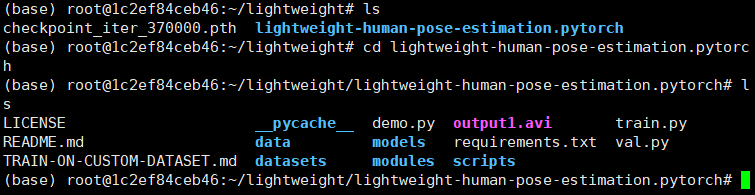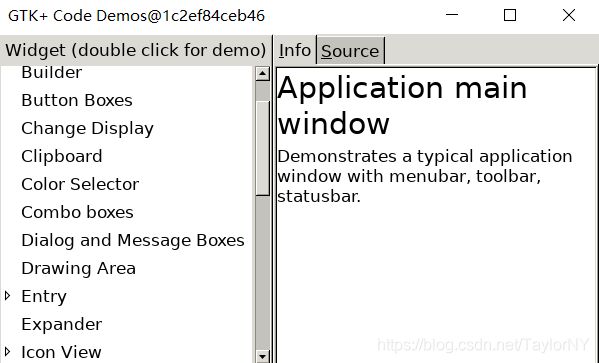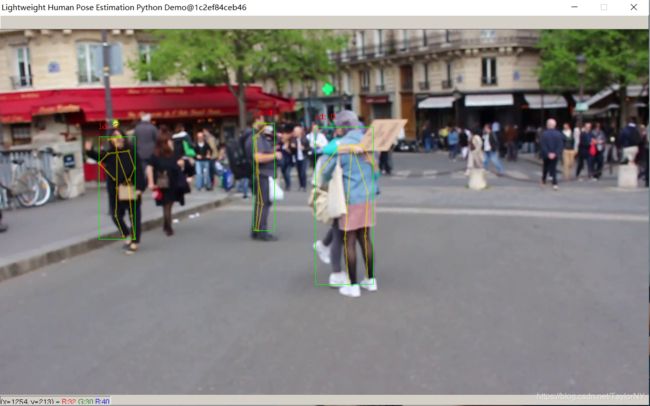win10下采用XShell+Xmanager运行lightweight-human-pose-estimation
目录
1.背景
2.系统及软件配置
3.开始工作
4.各种报错以及解决方案
4.1 No module named “XXX”
4.3 qt.qpa.plugin: Could not load the Qt platform plugin "xcb"...
4.4 cannot connect to X server
4.5 Gtk-WARNING **: xx:xx:xx.xxx: cannot open display:
5.运行结果
6.总结
1.背景
最近需要跑一个轻量级的openpose项目测试下效果,打算挂载在实验室的服务器下跑,由于在windows下各种操作比较方便,于是采用XShell连接远程服务器+Xmanager在windows下显示图形界面的方式,顺便记录下配置环境过程下踩过的各种坑及解决办法。
2.系统及软件配置
以上是lightweight-human-pose-estimation官方推荐的配置,笔者在服务器上的配置为:
Ubuntu 20.04
Python 3.8.5
PyTorch 1.8.1+cu102
另外在win10系统下下载Xshell7和Xmanager7,关于如何安装和配置以上环境网上有太多教程,不再赘述。
3.开始工作
首先给出lightweight-human-pose-estimation的网址:GitHub - Daniil-Osokin/lightweight-human-pose-estimation.pytorch
打开XShell连接上远端服务器,输入:
$ mkdir lightweight
$ lightweight
$ git clone https://github.com/Daniil-Osokin/lightweight-human-pose-estimation.pytorch.git首先新建一个lightweight文件夹,进入,把github上的代码下载下来。
此时文件夹下会出现一个路径文件和蓝色字体文件夹,进入,紫色字体为笔者用Xftp7上传的测试用视频文件,具体方法请见百度。
打开Xmanager里的Xmanager-Passive,它会自动小窗放在后台,不用管。
运行demo.py
$ python demo.py --checkpoint-path ../checkpoint_iter_370000.pth --video output1.avi如果能直接运行并在win10界面上弹出图形界面,那么恭喜你!
如果报错,我们认为才是正常的QAQ
4.各种报错以及解决方案
4.1 No module named “XXX”
一般这种缺少模块的都是差什么装什么。
$ pip install XXX4.2 ImportError: libGL.so.1: cannot open shared object file: No such file or directory
$ sudo apt update
$ apt install libgl1-mesa-glx4.3 qt.qpa.plugin: Could not load the Qt platform plugin "xcb"...
可能是QT库依赖配置有问题或者opencv-python版本的问题
$ sudo apt-get install libx11-dev libxext-dev libxtst-dev
$ apt-get install libgl1-mesa-dev libglu1-mesa-dev注意:网上很多教程安装了xlibmesa-gl-dev,实际上在新版Ubuntu里已经更新为了libgl1-mesa-dev。
最后笔者的该问题发现是opencv-python的版本太新,需要安装旧版本。
$ pip uninstall opencv-python
$ pip install opencv-python==4.1.2.304.4 cannot connect to X server
正当笔者解决完上个问题这个问题紧接着出现了,网上有很多不靠谱的教程:
比如注释掉cv.imshow(),喂喂,我们就是要在linux下显示出来所以才装的Xmanager好吧;
还有选择SSH->隧道的X11转移到Xmanger,这个没啥用,一般默认都勾选了的;
还有xhost+本机ip的方法,尝试过,无果。
笔者尝试的方法:首先安装可视化界面,下载gtk-demo来测试一下
$ apt-get install x-window-system-core
$ apt-get install gnome-core
$ apt-install gtk2.0-examples
$ gtk-demo如果没什么问题可以运行出如下界面
4.5 Gtk-WARNING **: xx:xx:xx.xxx: cannot open display:
可是怎么可能没什么问题,还会有这个问题!
解决方法为找到本机的IPV4地址,对,就是要显示视频的机器,不是服务器ip
$ export DISPLAY=xxx.xx.xx.xx:0.0xxx.xx.xx.xx为本机IPV4地址,后面一定要加上:0.0,然后在运行gtk-demo就能正常弹出界面啦!
5.运行结果
对于多人视频而言效果并不理想,可能也是轻量级的一个限制吧。
6.总结
导师曾经说过,编程里写代码只是很小的一部分,很多时候我们都在配环境,但是这也并不是毫无意义,希望我的经验能让你少走些弯路,文中有问题的地方欢迎大家来和我多多交流!
参考博客
qt.qpa.xcb: could not connect to display解决方案 - 知乎 (zhihu.com)
XShell+Xmanager实现在XShell中显示远程服务器的图形界面_帽帽的博客-CSDN博客